300x250
감기와 출장 등 여러 일이 겹쳐서 오랜만에 유니티 공부를 시작했다.

위에서 시키는 대로 캔버스와 그 안에 오브젝트 또 안에 이미지 두 개를 두었다. 마침 영상에서 말하는 에셋도 갖고 있어서 적당한 이미지를 배경으로 설정했다.

여기부터 막혔었는데, 포토샵을 켜서 딤드 이미지를 직접 만들어야 했다.
하지만 나는 포토샵이 없었기에
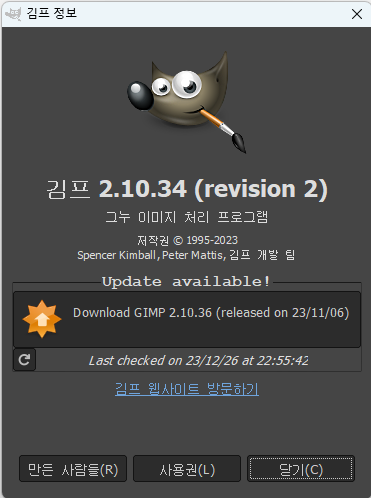
무료 소프트웨어인 김프를 사용했다.





- 사각 선택 영역 도구 클릭
- 아래 설정에서 부드럽게 하기 체크
- 가장자리 페더 체크 후 값 50 정도
- 둥근 모서리 체크 후 반경 20정도
- 중앙으로부터 확장은 상황에 따라 체크, 해제하면서 사용하면 된다.

아래는 만든 이미지다.


반응형
'공부 > 유니티' 카테고리의 다른 글
| 유니티 - 거리가 멀어지면 그래픽이 뭉개지는 문제 해결 (0) | 2024.02.12 |
|---|---|
| 보스 경고 UI 셰이더 2 (0) | 2023.12.27 |
| 유니티유니티 쉐이더그래프 : 오브젝트 빤짝이 구현 (0) | 2023.12.06 |
| 유니티 쉐이더그래프 : 오브젝트 무지개 테두리 구현 (1) | 2023.12.06 |
| visual studio에서 유니티 자동완성이 되지 않을 때 해결법 (0) | 2023.11.12 |